Jak načíst obrázky z iPhone do počítače
ITunes i iCloud poskytují uživatelischopnost spravovat svá zařízení iOS, včetně přenosu fotografií z iPhone do počítače a naopak. Obě metody však trpí omezením. iTunes neumožňují selektivní přenos fotografií z iPhone do počítače. V případě iCloudu nabízí pouze 5 GB volného místa a pro přenos fotografií z iPhone do počítače budete potřebovat připojení k internetu. Tady jsme tedy dáme vám komplexní řešení, pokud jde o jak načíst obrázky z iPhone do počítače.
Způsob 1: Jak načíst fotografie z iPhone do počítače pomocí iTunes
Když mluvíme o přenosu dat z iPhonedo počítače je iTunes křestním jménem, které přichází k jakémukoli uživateli iOS. Jedním z hlavních důvodů úspěchu je to, že je to oficiální způsob, který vychází z domu Apple. Díky zapojení se do iTunes můžete snadno spravovat iDevices a v několika jednoduchých krocích můžete také načítat fotografie z iPhone do PC.
- Krok 1: Nejprve musíte do počítače stáhnout a nainstalovat nejnovější verzi iTunes.
- Krok 2: Jakmile byl proces instalace úspěšně dokončen, musíte jej otevřít dvojitým kliknutím na ikonu iTunes.
- Krok 3: Nyní musíte zařízení iPhone připojit k počítači pomocí kabelu USB.
- Krok 4: Objeví se okno aplikace iTunes, kliknutím na ikonu „Device“ (Zařízení) zobrazíte iDevice.
- Krok 5: Poté klikněte na tlačítko „Zálohovat nyní“, které je umístěno v pravém podokně okna Souhrn.
- Krok 6: Po dokončení procesu zálohování klikněte na Hotovo. Vaše fotky budou dobře zálohovány. Tyto fotografie nelze v počítači číst.


Způsob 2: Jak načíst fotografie z iPhone do PC / Mac pomocí iCloud
iCloud je služba cloudového úložiště, která jenasazené společností Apple Inc na jejích iDevices. iCloud je fantastický způsob zálohování fotografií bez použití jakéhokoli kabelu. Apple nabízí 5 GB volného cloudového úložného prostoru každému uživateli Apple k ukládání dat včetně fotografií, videí, zpráv, protokolů hovorů a mnoho dalšího. V této službě cloudového úložiště je k dispozici celá řada funkcí, které usnadňují přenos. Zde v této části vám poskytneme podrobný návod, jak načíst obrázky z iPhone do PC / Mac pomocí iCloud.
Jak povolit synchronizaci fotografií iCloud v iPhone
- Krok 1: Nejprve musíte klepnout na „Nastavení“ vašeho iPhone.
- Krok 2: Nyní klepněte na banner „Apple ID“, který je umístěn v horní části obrazovky nastavení.
- Krok 3: Vyberte z uvedených možností iCloud.
- Krok 4: Poté klikněte na „Fotografie“ v části Aplikace pomocí kategorie iCloud.
- Krok 5: Poté aktivujte přepínač „iCloud Photo Library“.
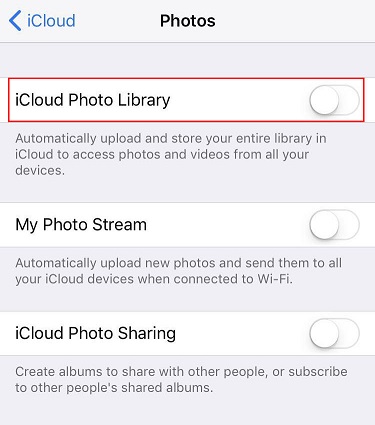
Jak stáhnout iCloud fotografie do PC nebo Mac
- Krok 1: V prvním kroku musíte otevřít webový prohlížeč, jako je Google Chrome, zadejte https://icloud.com/ a stiskem tlačítka „Enter“ otevřete oficiální web iCloud.
- Krok 2: Jakmile se objeví oficiální web iCloud, musíte zadat přihlašovací údaje k účtu iCloud, jako je ID a heslo iCloud.
- Krok 3: Na domovské stránce iCloud uvidíte různé možnosti. Kliknutím na "Fotografie" zobrazíte všechny fotografie uložené v úložišti iCloud.
- Krok 4: Nyní vyberte fotografii, kterou chcete stáhnout do počítače PC nebo Mac.
- Krok 5: Jakmile vyberete fotografie, klikněte na tlačítko "Stáhnout" a začněte je stahovat.
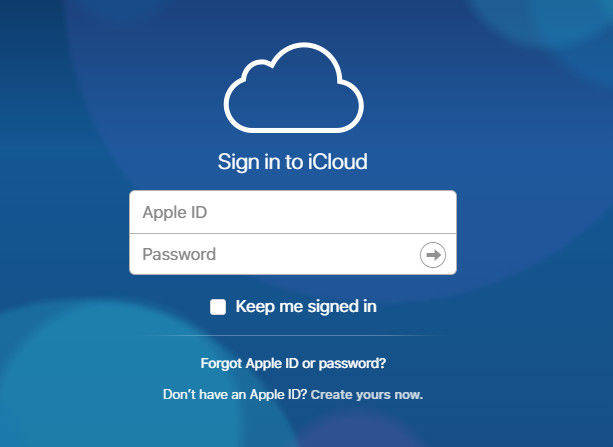
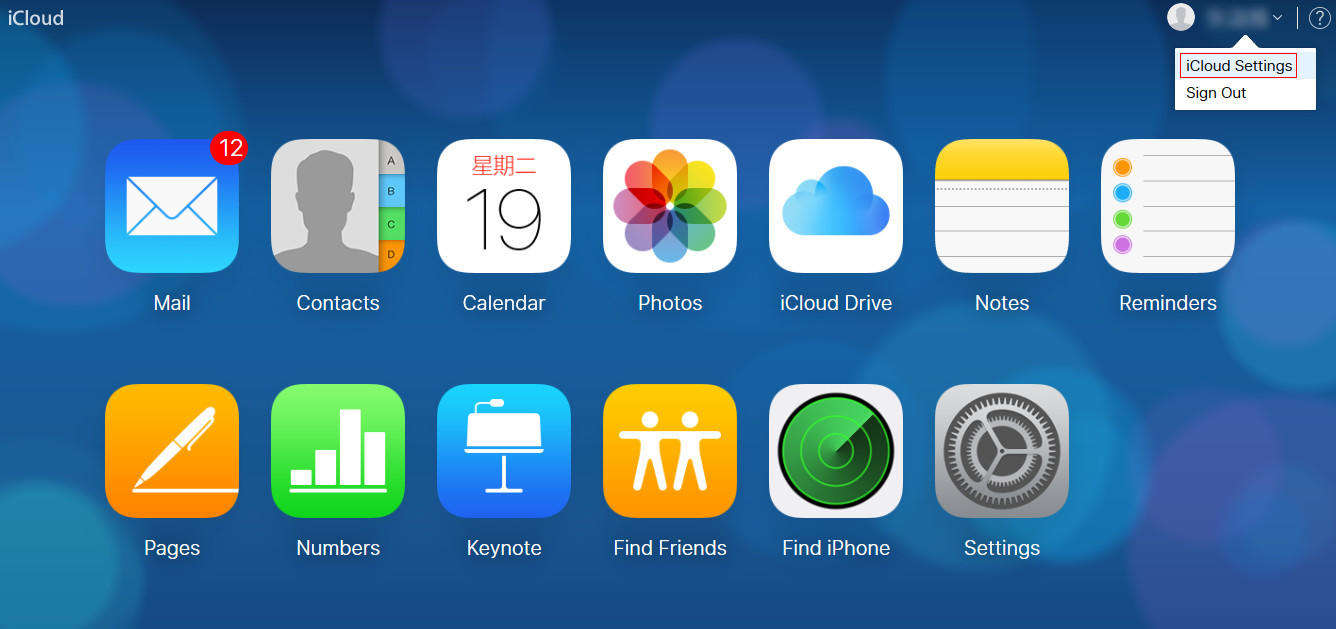

K dispozici je vyhrazená aplikace iCloud jek dispozici pro zařízení Windows. Můžete si ji zdarma stáhnout z oficiálního webu iCloud. Jednoduše si stáhněte, nainstalujte a zadejte přihlašovací údaje pro přímý přístup k iCloud Photos and Drive z vašeho počítače bez otevření webového klienta.
Způsob 3: Jak načíst obrázky z iPhone do počítače bez iTunes nebo iCloud
Navzdory tomu, že iTunes a iCloud jsou oficiální způsoby, ale existuje mnoho omezení při přenosu fotografií z iPhone do počítače s nimi. Níže jsou uvedeny některé nevýhody, se kterými se můžete setkat.
Nevýhody používání iTunes:
- Pokud chcete selektivně přenášet fotografie z iPhone do počítače, není to možné.
- Mnoho uživatelů si stěžuje na chyby iTunes, jako je chyba 54, při přenosu fotografií z iPhone do počítače.
- iTunes vyžaduje spoustu systémových prostředků, které zpomalují váš počítač.
Podobně jako iTunes má iCloud také mnoho omezení, kterým denně čelí tisíce uživatelů.
Nevýhody použití iCloud:
- iCloud je cloudové úložiště, které pro přístup potřebuje vysokorychlostní stabilní internetové připojení.
- Apple nabízí svým uživatelům pouze 5 GB cloudového úložného prostoru pro ukládání dat. Pro rozšíření limitu úložiště je nutné využít měsíční tarif.
Po analýze výše uvedeného scénáře jsme zjistiliTenorshare iCareFone je lepší způsob načítání obrázků z iPhone do počítače. Díky spolupráci s Tenorshare iCareFone můžete snadno selektivně přenášet data z iPhone do počítače v jediném záběru. Kromě toho je také možné přenášet fotografie z počítače do vašeho iPhone. Má schopnost přenášet všechny hlavní typy dat, jako jsou fotografie, videa, aplikace a mnoho dalšího. Na rozdíl od Apple iCloud tento nástroj nevyžaduje připojení k internetu, aby bylo možné importovat fotografie z iPhone do PC.
Jak používat Tenorshare iCareFone?
- Krok 1: Nejprve musíte stáhnout a nainstalovat do počítače.
- Krok 2: Jakmile bude proces instalace úspěšně dokončen, otevřete jej a připojte zařízení iOS k počítači pomocí kabelu blesku.
- Krok 3: V hlavním rozhraní klikněte na „Správce souborů“.
- Krok 4: Nyní vyberte z daných možností možnost „Fotografie“.
- Krok 5: Vyberte fotografii, kterou chcete přenést z iPhone do počítače. Kliknutím na tlačítko „Exportovat“ přenesete fotografii do počítače.



Při přenosu fotografií z iPhone do počítače pomocí iTunes nebo iCloud čelíte potížím a chcete znát jeho nejlepší alternativu? Nemějte obavy, můžete vyzkoušet Tenorshare iCareFone získejte fotografie z iPhone do PC. Tento výkonný nástroj pro péči o systém vám pomůže při řešení tohoto problému. Doufám, že je to nejlepší řešení vašeho problému, jak načíst obrázky z iPhone do počítače bez služby iTunes a iCloud.









